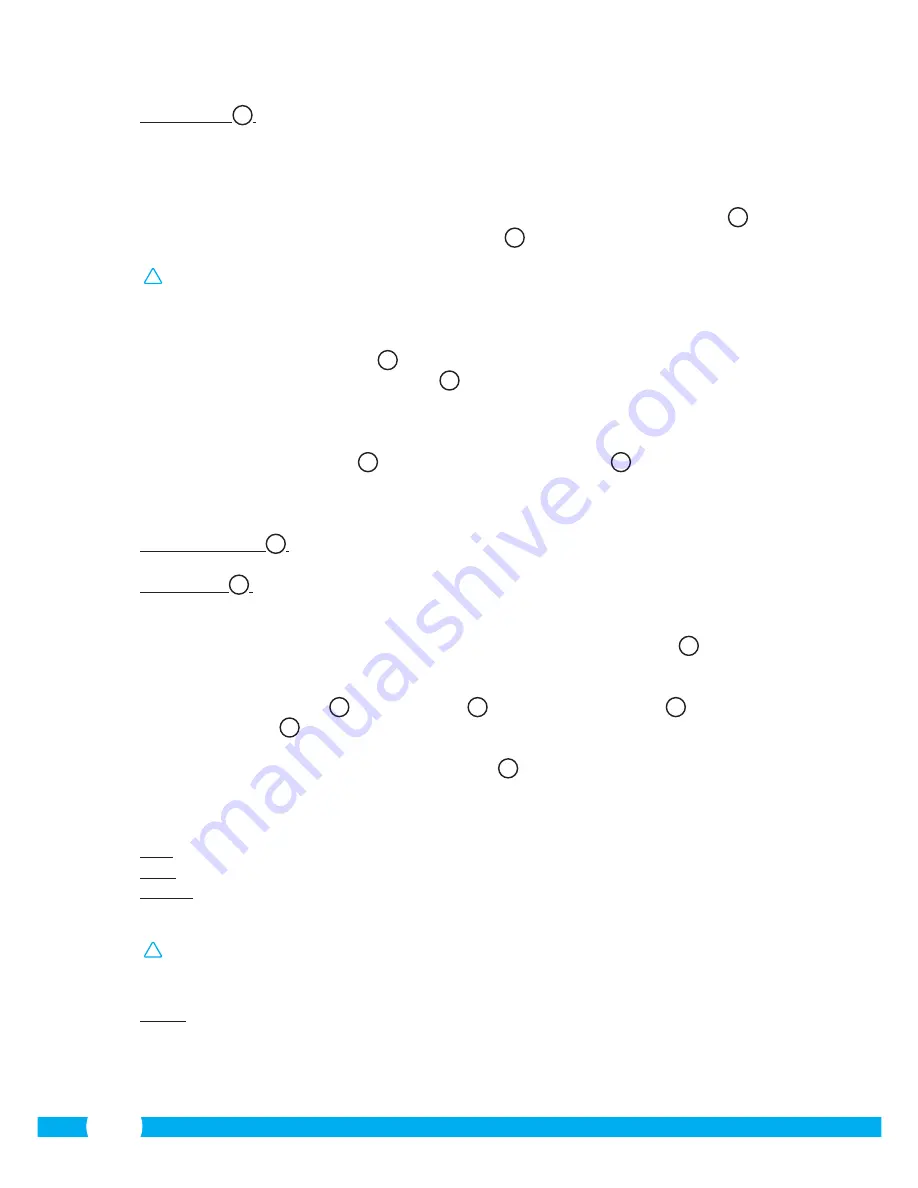
92
Kvalita videa
R2
:
Upravte rozlišení kamery. Máte-li pomalé
bezdrátové připojení, přepněte rozlišení na
nižší nastavení.
5.2. Prohlížení obrazu z kamery na telefonu iPhone
•
Na domovské obrazovce aplikace klepněte na kameru, kterou chcete spravovat.
V
Na
displeji vašeho telefonu se objeví obraz kamery.
W
•
Obraz kamery přiblížíte, oddálíte a posunete přejetím prstu po obrazovce.
!
Pozor!
Jestliže se nezobrazuje obraz kamery, je možné, že není bezdrátové připojení
dostatečně rychlé. V takovém případě změňte rozlišení obrazu kamery (viz odstavec
5.2.1)
Obrazovka kamery nabízí několik možností:
•
Stisknutím tlačítka „Snapshot”
W1
pořídíte snímek.
•
Stisknutím tlačítka „mute/listen/speak”
W2
nastavíte možnosti zvuku.
5.2.1. Změna nastavení kamery na telefonu iPhone
•
Klepnutím na šipku vedle kamery na domovské obrazovce aplikace zvolíte kameru,
kterou si přejete spravovat.
V2
Otevře se nabídka s možnostmi.
X
V nabídce „Advanced Settings” můžete upravit některé vlastnosti kamery.
Hlavní funkce jsou popsány níže:
Bezpečnostní kód
X1
:
Zde můžete provést úpravu kódu kamery. Tovární kód je:
000000.
Kvalita videa
X2
:
Upravte rozlišení kamery. Máte-li pomalé bezdrátové
připojení, přepněte rozlišení na nižší nastavení.
6. Správa kamery prostřednictvím PC
C
Abyste mohli kameru seřídit přes svůj PC, je nutné se zalogovat ve vašem internetovém
prohlížeči v "Netwerk Camera" okně prohlížeče (viz odstavec 4.4). Toto okno obsahuje
obsluhovací panel kamery
C1
, několik záložek
C2
, vícejednotkový přehled
C3
a menu k
instalaci parametrů
C4
.
6.1. Obsluhovací panel kamery
C1
Pokud vyberete záložku "live video", objeví se obsluhovací panel. Tento obsluhovací panel
obsahuje následující možnosti:
Play:
Kliknutím na "Play" můžete sledovat obraz z kamery živě.
Stop:
Kliknutím na "Stop" zastavíte živé zobrazení.
Record:
Kliknutím na "Record" spustíte nahrávání. Dalším
kliknutím na record nahrávání ukončíte.
!
Upozornění!
Pro nahrávání je potřeba zadat do záložky "Other" místo, kam budete
nahrávky ukládat. Bližší vysvětlení naleznete v odstavci 6.2.3.
Audio:
Kliknutím na "Audio" aktivujete přehrávání audia. Dalším
kliknutím na audio přehrávání ukončíte.
Summary of Contents for C703IP.2
Page 4: ...4 4 5 6 7...
Page 5: ...5 8 9 10...
Page 6: ...6 B A...
Page 7: ...4 3 1 2 7 D C...
Page 8: ...8 E F...
Page 9: ...9 H G...
Page 10: ...10 I J K...
Page 11: ...1 2 3 4 2 1 2 1 11 L M N O...
Page 12: ...1 2 12 P Q R...
Page 13: ...S T U V 1 2 1 2 3 1 2 3 13...
Page 14: ...W X Y Z 1 2 1 2 14...
Page 77: ...77 1 1 1 Smartwares servicedesk 2 4 GHz...
Page 131: ...131...
Page 132: ...C703IP 2 2 4 GHz...






























